
在“可立拍”中编辑视频
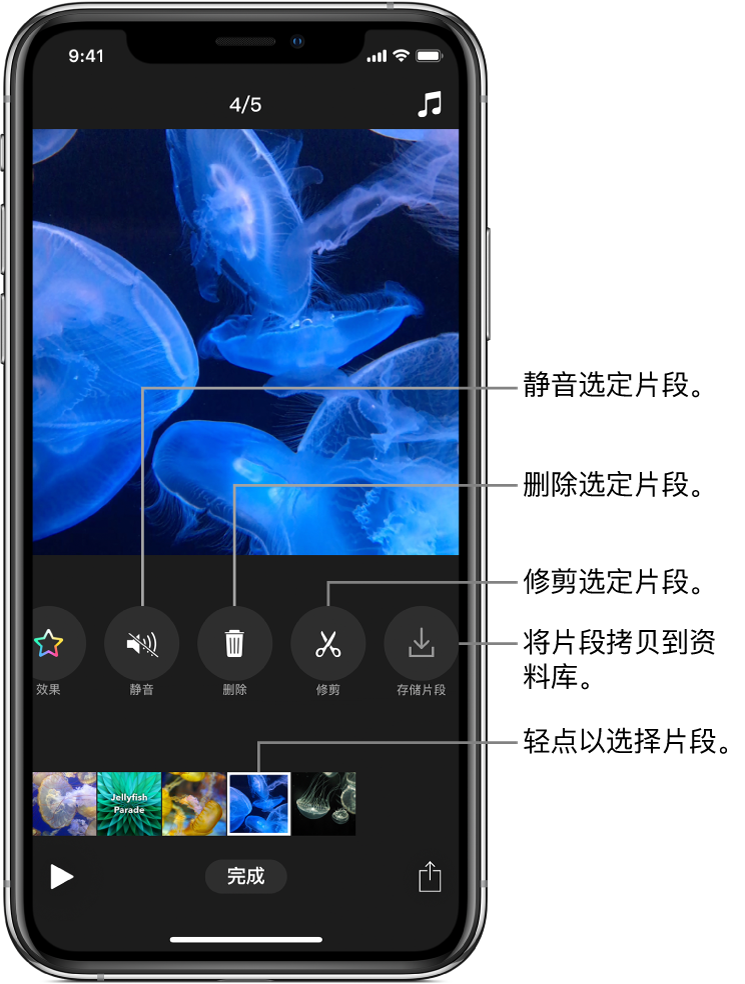
您可以通过移动、修剪和删除片段来完善视频项目。可以关闭片段的声音,以及将片段的副本存储到资料库。
重新排列片段
在“可立拍”应用 打开项目 中
 后,触碰并按住片段直到片段浮动。
后,触碰并按住片段直到片段浮动。向左或向右拖移。
修剪片段
在“可立拍”应用
 中打开项目后,轻点片段。
中打开项目后,轻点片段。轻点“修剪”
 。
。拖移开始和结束标记来设定片段的开头和结尾,然后轻点“应用”。
复制片段
在“可立拍”应用
 中打开项目后,轻点以选择片段。
中打开项目后,轻点以选择片段。触碰并按住检视器,轻点“拷贝”,然后轻点“完成”。
触碰并按住检视器,然后轻点“粘贴”。
片段会显示在检视器中。
触碰并按住“录制”按钮以确定想要片段在视频中出现的时长。
复制片段将显示在视频结尾处,包含您添加到原始片段的任何滤镜、标签、贴纸或表情符号。
静音片段
在“可立拍”应用
 中打开项目后,轻点片段。
中打开项目后,轻点片段。轻点“静音”
 。
。如果片段包含多种音频,您可以选取是静音添加的音频(如录制的旁白)还是静音片段的原始音频。
若要再次听到该声音,请轻点“静音”
 。
。
删除片段
在“可立拍”应用
 中打开项目后,轻点片段。
中打开项目后,轻点片段。轻点“删除”
 。
。轻点“删除”进行确认。
将片段副本存储到资料库
在“可立拍”应用
 中打开项目后,轻点片段。
中打开项目后,轻点片段。轻点“存储片段”
 。
。片段会存储到资料库中的“可立拍”相簿。
【注】拷贝到资料库的片段会存储,但不会包含滤镜、标签、贴纸或表情符号。若要存储含您所添加项目的片段或照片,请参阅在“可立拍”中添加标签、贴纸和表情符号。